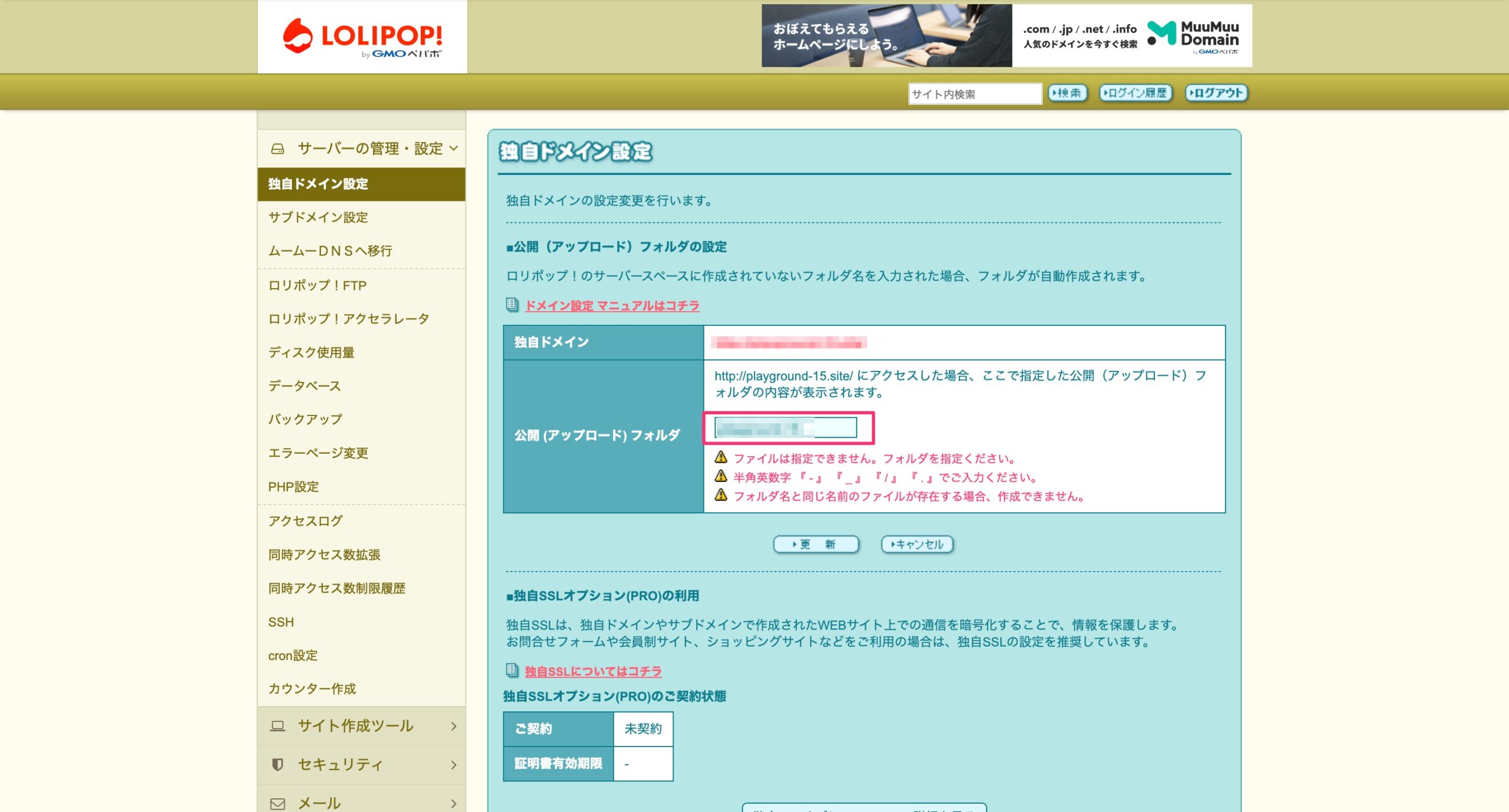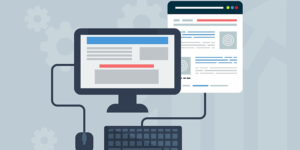本ページはプロモーションが含まれています
公開フォルダとは
公開フォルダとは、ロリポップ!を契約した際に取得した初期ドメイン(例:)ではなく、独自ドメインやサブドメインを利用したWebサイトを公開する際に必要なフォルダです。
それぞれのドメインで公開するWebサイトのデータを、対応するそれぞれの公開ファルダで管理することで複数のドメインを運用できる仕組みになっています。
例えば、hoge01.comは公開フォルダ「hoge01」を参照、hoge02.comは公開フォルダ「hoge02」を参照、hoge.com/demoは公開フォルダ「demo」を参照といったように公開フォルダを分けて運用します。
公開フォルダは空欄にしても良いのか
ロリポップ!でドメインを設定する際に公開フォルダを空欄にするとどうなるのでしょうか。
上記の仕組みでは参照するフォルダがなく、Webサイトが表示されないと思うかもしれません。
ロリポップ!サーバーの仕様では、公開フォルダが未設定の場合は、サーバー契約の際に取得した初期ドメインと同じルートディレクトリのデータを参照する仕組みになっているようです。
公開フォルダを作成する際の注意点
公開フォルダを作成する際に幾つか注意した方が良い点があります。
複数サイトを運用するサイト場合は空欄はおすすめしない
公開フォルダを空欄にするとサーバーのルートディレクトリにWebサイトのファイルがアップロードされます。
マルチドメインで複数サイトを運用する場合は、ドメインごとに公開フォルダを作成し、その中に各Webサイトのファイルを格納するべきです。
公開フォルダを空欄にし、ルートディレクトリにWebサイトのファイルがアップロードされると、サーバーの内部が整理整頓されず散らばったサーバーになり、運用しづらくなります。
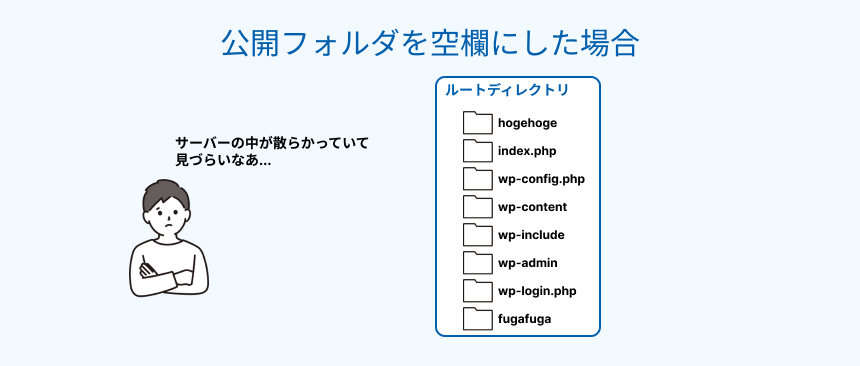
フォルダ名はわかりやすい名前にする
フォルダ名はドメイン名と同じにするなど、後からわかりやすい名前にしましょう。
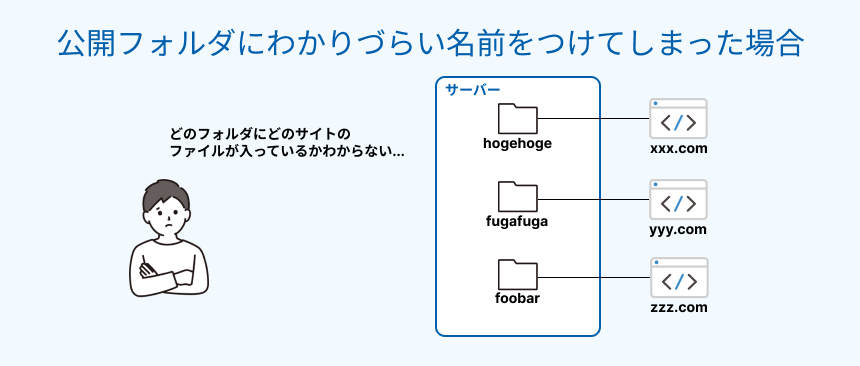
わかりづらいフォルダ名にしてしまうと、FTPなどでサーバーに入った時にどのサイトのデータがどのフォルダに入っているかわからなくなります。
公開フォルダを設定して独自ドメインを設定する方法
ロリポップ!で公開フォルダを設定して、独自ドメインを設定する方法はこちらを参照ください。

公開フォルダを設定後に403エラーになる原因
公開フォルダを設定したにもかかわらず、Webサイトが表示されず、403エラー(403 ERROR FORBIDDEN)が返ってくる場合は下記の3点を確認してみてください。
- ネームサーバー(DNS)の設定直後でDNSが浸透していない
- ネームサーバー(DNS)の設定が間違っている
- 独自ドメインの期限切れ
- 公開フォルダにデータが入っていない
一般的に、独自ドメインを設定しネームサーバー(DNS)を紐つけた後も数時間から遅いと数日の間設定が反映されません。
この場合はしばらく待ってみて再度アクセスしてみましょう。ほとんどがこのケースが多いです。
ロリポップ!で公開フォルダを変更する方法
一度設定した公開フォルダを変更することもできます。
ユーザー専用ページから「独自ドメイン設定」をクリックしてください。
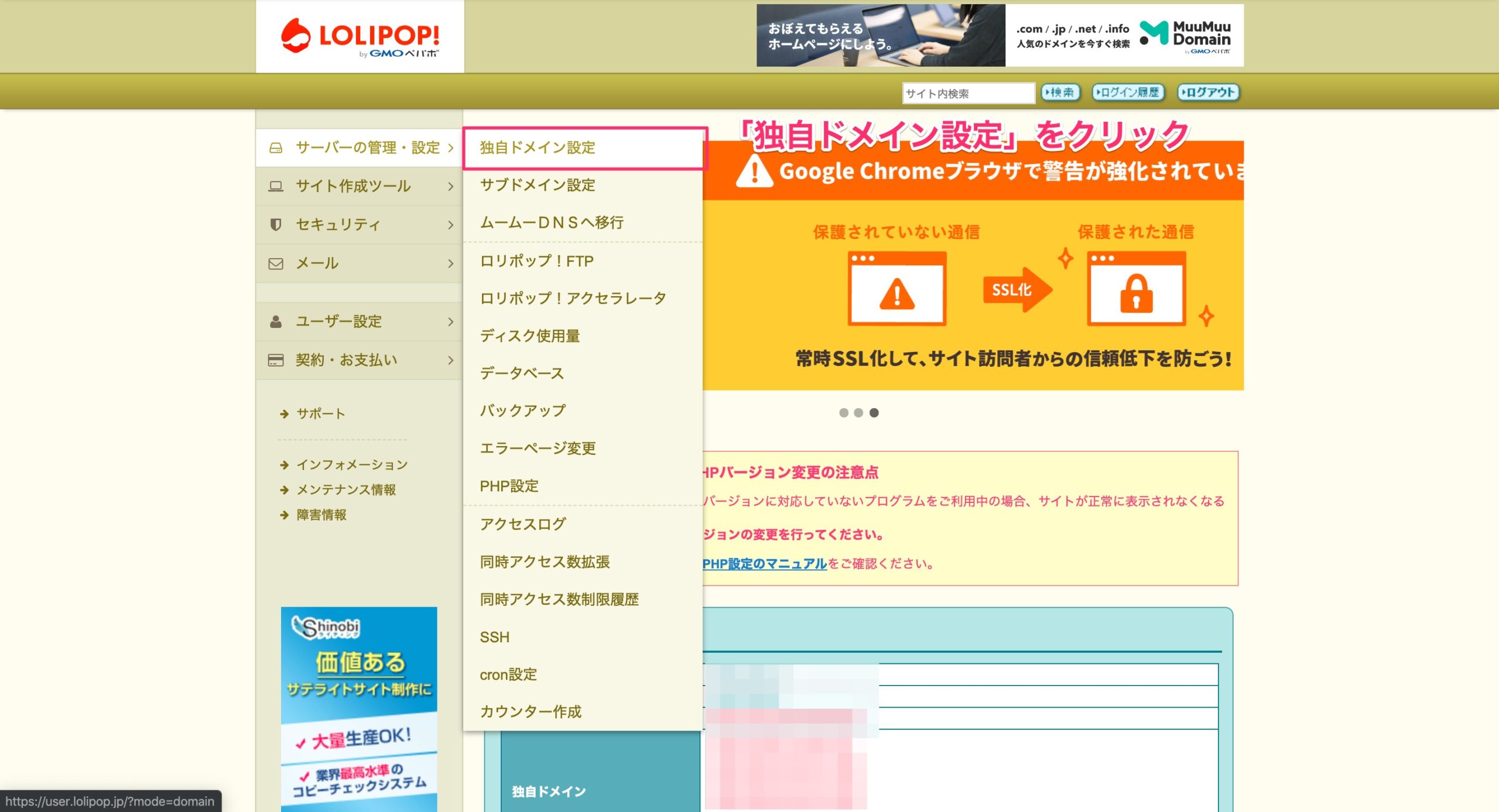
変更したいドメインの「確認・変更」をクリックします。
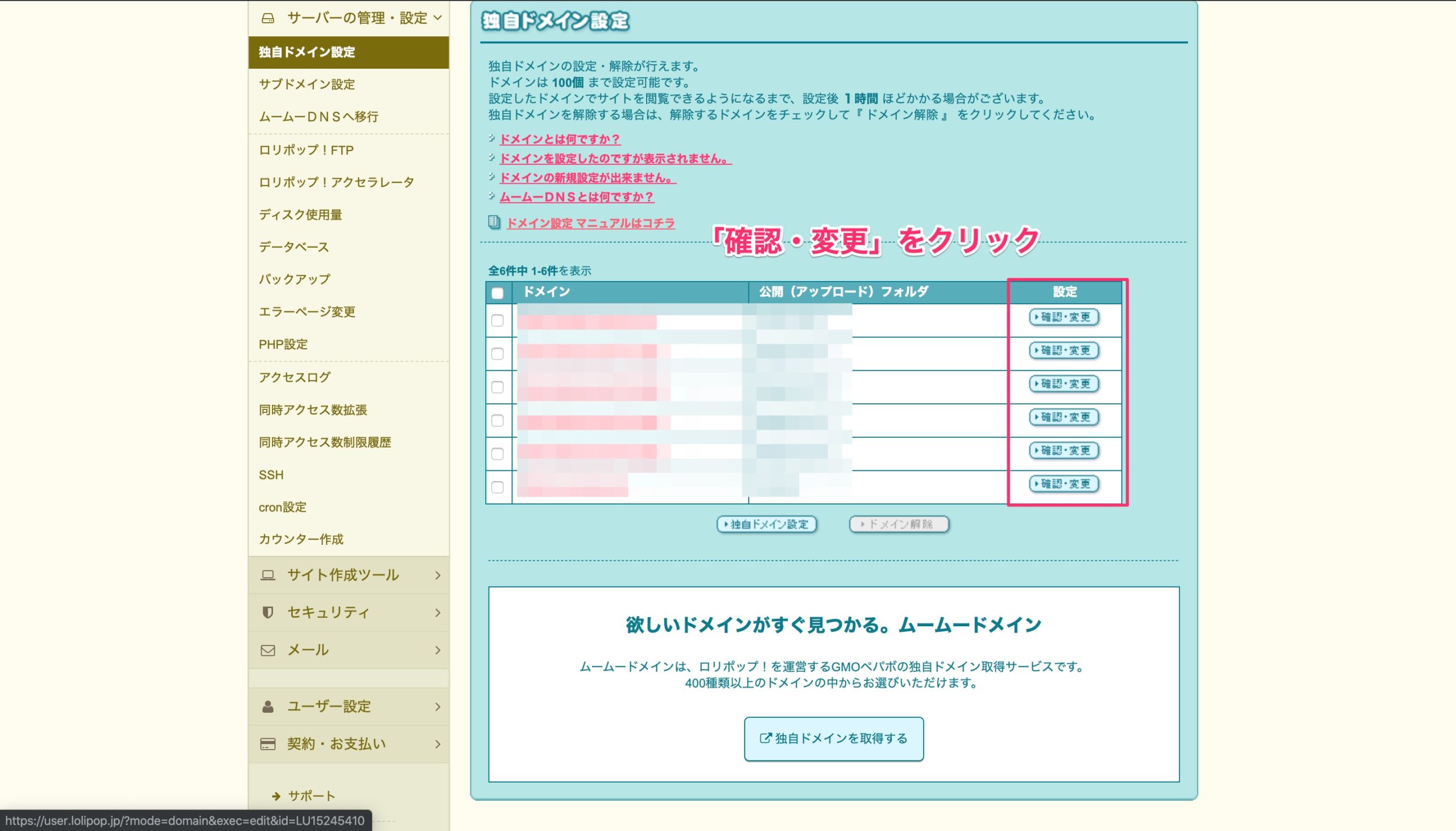
公開フォルダの入力欄に変更後のフォルダ名を記入し、「更新」をクリックして完了です。